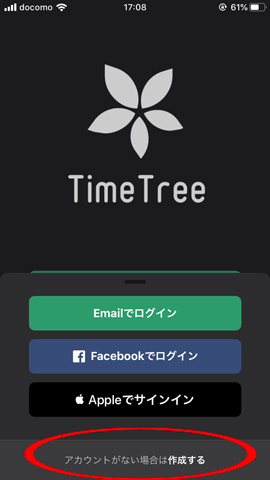おはこんばんちわ!けんけんです。
お子さんの成長と共に塾であったり、野球やサッカーなどのスポーツであったりと習い事を始めさせる方も多いと思います。
お子さんの人数が増えてくると習い事のスケジュール管理が大変になりませんか?
うちには小学生の男の子が2人、現在2人共にサッカーと塾に通っています。
同じサッカーチームに所属していますが学年が違う為に、活動場所や時間帯が異なる事が多いです。それ以外にも塾、学校行事などなど、本当に家族のスケジュール管理が大変です。
そんな時に教えてもらったのが【タイムツリー】と言うアプリです。
「何で使わないんですか?めっちゃ便利ですよ!」と教えてくれた方も大絶賛のアプリ。
いざ使ってみると確かに超便利なアプリ!
家族でスケジュールを共有する【タイムツリー】設定
アプリをインストールしてアカウント登録
まず「App Store」や「Google Play」にてタイムツリーアプリをインストールします。
無料アプリですのでご安心を。
インストールが完了したらアプリを起動させます。
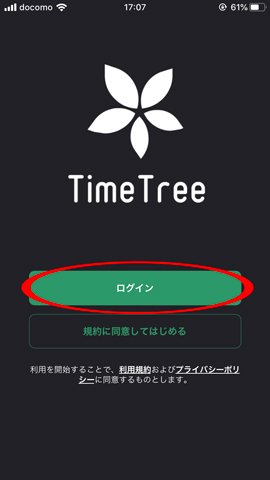
起動したらログイン→アカウントがない場合は、作成すると順に進んで『アカウント登録』を行いましょう!
アカウント登録をするとパソコンからでも利用出来るので、アカウント登録はしておいた方が良いと思います。
カレンダーを作成
新しいカレンダーを作るをタップします。
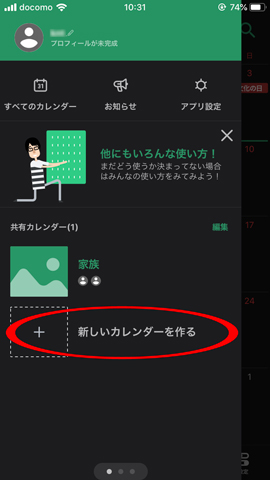
作成出来るカレンダー1つではなく、複数作成する事が可能で用途や共有する相手によって使い分けが出来るようになっています。
カレンダータイプを選択
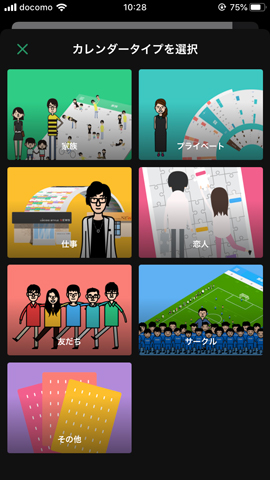
作成するカレンダーの用途に合わせて、カレンダータイプを選びましょう。
カレンダー設定
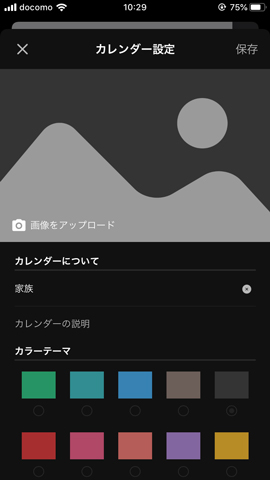
ここでカバー画像を変更出来たり、お好みのカラーテーマを選択出来たりします。
プロフィールを編集
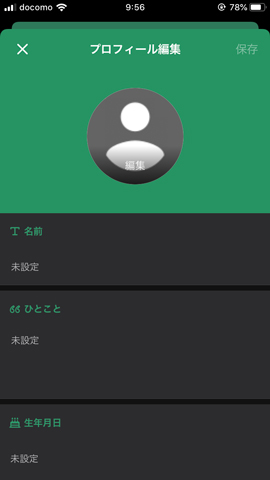
など、自分流にアレンジする事が出来ます。
共有する家族を招待
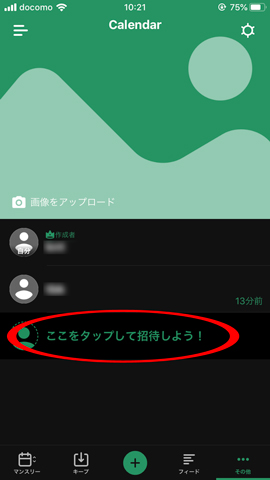
「ここをタップして招待しよう!」をタップすると下記の家族を招待する画面になります。
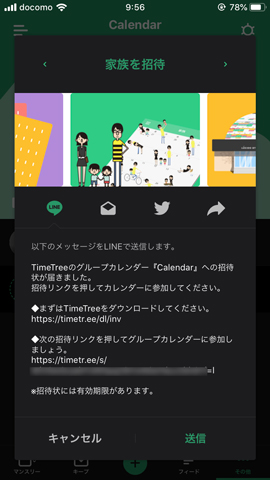
家族を招待する方法は複数用意されています。
- LINE
- メール
- URLを共有
上の4つの方法から選択する事が可能となっています。
先程の「家族を紹介」画面の『送信』をタップすると、LINEが起動して招待する人を選択出来るようになります。
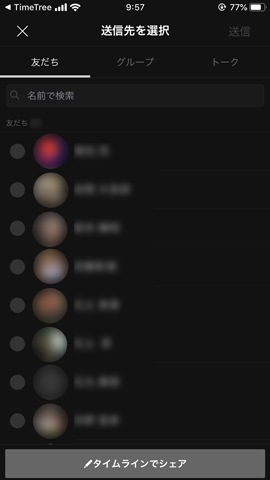
招待者のLINEのトーク画面に招待状が届くので、トーク内にあるURLからアプリをインストールして、招待状にあるもう一つのURLからグループカレンダーに参加します。
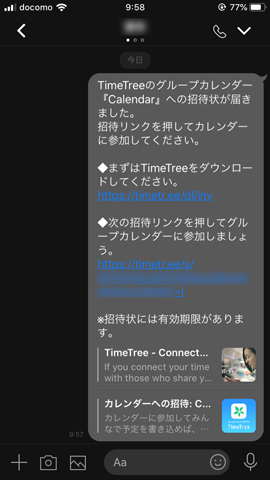
これで招待完了です。
毎度のように「何時ぃ?場所はどこぉ?」と聞いてくる長男にもスマホを持たせてあるので同アプリを共有するように設定しておきました。
ラベルを色分けして管理
一目で誰のスケジュールかどのような用事なのかがわかるように、ラベルによって色分けする事が出来ます。
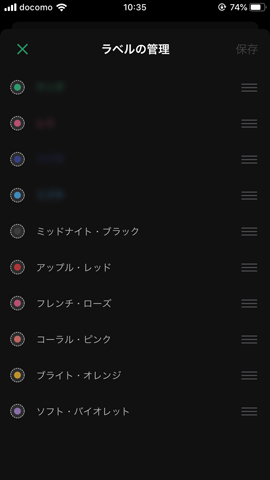
ラベルの色分けは、カレンダーを開いた時にパッと分かる色分けにするのがオススメです!
家族でスケジュールを共有する【タイムツリー】使い方
インストールや設定が終わった所で、スケジュールの登録方法や「タイムツリー」の簡単な使い方を紹介していきます。
スケジュールの登録方法
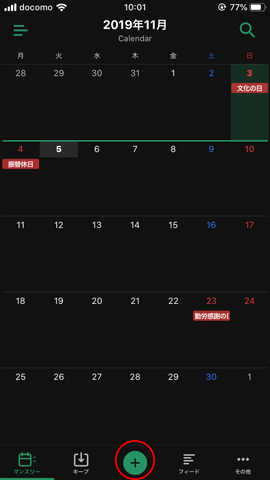
カレンダー画面で予定を入れる日にちをタップした後、赤丸で囲ってある『+ボタン』をタップします。すると、下記のスケジュール入力画面が現れます。
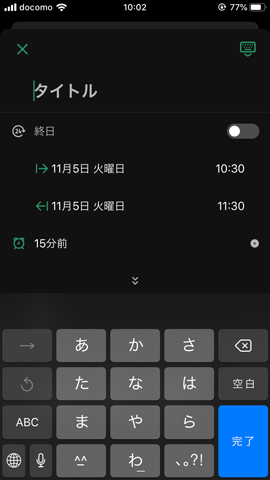
- タイトル
- 日時
- 予定日付近の通知のあり/なし
- 参加者
- ラベル
- 場所
- URL
- メモ
スケジュールの共有
スケジュールを登録すると下記の様に通知が行き、カレンダーがアップデートされて自然とスケジュールが共有されるようになっています。
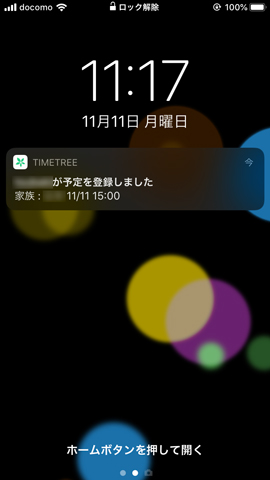
デフォルトではスケジュールを登録する度に通知が行くので、そのあたりは各々のスマホで通知やサウンドのON/OFFなどの設定をしてあげるといいと思います。
登録したスケジュールの時間が近づくと通知が来るようにもなっています。
- 開始時
- 5分前
- 15分前
- 30分前
- 1時間前
- 1日前
- 2日前
- 1週間前
こちらも設定より通知の変更が可能なのでお好みで設定しましょう。
【タイムツリー】を家族で活用するメリットとデメリット
タイムツリーを家族で活用している訳ですが、使用していて感じがメリットやデメリットを紹介したいと思います。
活用する上でのメリット
メリットに感じたのは以下の通りです。
- いちいち聞かなくても家族のスケジュールが分かる。
- 各々、予定を入れやすくなった。
- 他のカレンダーアプリと同期が可能。
- チャット機能で予定の事はタイムツリー内で確認出来て便利。
まずスケジュールを伝えたり、わざわざスケジュールを聞く手間が省けるので楽です。
自分の予定を入れたい時も、タイムツリーで家族の予定をすぐに確認出来るので誘われた相手への返答もスムーズです。
Googleカレンダーなど、使用中のカレンダーアプリとも同期が可能なので予定をそのまま引き継ぐ事も出来てしまいます。
タイムツリーにはチャット機能が搭載されている為、予定についての質問など聞きたい事があればタイムツリー内で確認が出来て便利です。
スケジュールを確認してから、「LINE」などの通信アプリを開く必要がないのです。
活用する上でのデメリット
メリットに対して、感じたデメリットは以下です。
- スケジュールを登録するのが人によっては面倒かも
僕自身はスケジュール登録が面倒だとは思いませんが、妻は少し面倒なに感じる様です。
その為、子供たちの習い事関係のスケジュール登録は僕が行う形になっています。
【タイムツリー】を実際に使ってみた感想とまとめ
まだまだ【タイムツリー】と言うアプリを使用し始めですが、家族間のスケジュール管理とスケジュールの確認がとても楽になりました。
自分が予定を入れたい時も、一目で家族全員のスケジュールが確認できるので以前よりスケジュールを組みやすいです。
家族間でのスケジュール管理でお困りの方は、一度【タイムツリー】を使用してみてはいかがでしょうか?
Amazon Echoをお持ちであれば、アレクサと同期が出来て更に便利に使う事が出来ます。


個人的にはとてもオススメできるスケジュール管理アプリだと思います。